Comment résoudre les problèmes de la fonction de rotation automatique ? | Samsung Belgique
Lorsque vous tournez votre smartphone, l'écran s'adapte automatiquement grâce à des capteurs. Cela permet de changer la direction de lecture de l'écran, en passant du mode portrait au format paysage. Le format paysage peut être utile pour voir plus d'options et est facilement accessible en pivotant l'écran.

Ci-dessous découvrez :
- Comment activer et désactiver la fonction rotatique
- Résoudre les problèmes liés à la rotation automatique
Remarque : Les manipulations suivantes ont été réalisées avec un smartphone mais elles sont aussi valables pour les tablettes Samsung.
Activer la fonction rotation automatique
Résoudre les problèmes liés à la rotation automatique
Lorsque la rotation automatique de votre smartphone se bloque, il suffit parfois de désactiver puis réactiver cette fonction. Pour cela, reportez-vous aux indications ci-dessus. Si cela ne fonctionne pas, essayez les solutions suivantes.
La rotation automatique permet d’améliorer la lecture ou la visibilité voire d’afficher des fonctionnalités qui ne seraient pas aussi facilement accessibles en mode portrait.
Par exemple, sur la Calculatrice en mode portrait, vous n'avez accès qu'aux fonctions de base. Si vous l’utilisez au format paysage, vous avez également accès à toutes les fonctions de calcul scientifique.
A l’inverse, certaines applications – principalement des jeux – ne fonctionnent que dans un format (portrait ou paysage). Si l’application ne prend en charge qu’une seule orientation, l’écran ne pivotera pas tant que vous l'utiliserez.
Si votre écran ne pivote pas lorsqu’une application est ouverte, testez la rotation avec une autre application afin de savoir s’il s’agit d’un problème lié aux paramètres d’une application spécifique ou d’un dysfonctionnement lié à votre smartphone.
Si vous touchez l’écran alors que vous changez votre appareil de sens, la rotation ne se fera pas. Au moment où vous tournez votre appareil, veillez donc à ne pas toucher l’écran.
Remarque : Certaines applications – notamment les jeux – ne fonctionnent que dans un format (portrait ou paysage). Si l’application ne prend pas en charge une des orientations, l’écran ne pivotera pas tant que vous l'utiliserez.
Le fonctionnement de certaines options peut être affecté lorsque votre smartphone n’est pas à jour.
Les mises à jour logicielles permettent en effet d’apporter des correctifs à d’éventuels dysfonctionnements rencontrés avec une version antérieure.
Pour mettre à jour votre appareil sous Android 11 et plus, procédez ainsi :
Étape 1. Allez dans Paramètres.
Étape 2. Entrez dans Mises à jour du logiciel.
Étape 3. Sélectionnez Téléchargement et installation.

Étape 4. La recherche de mise à jour logicielle démarrera.
Si une mise à jour est disponible, celle-ci s’affichera comme ci-dessous. Appuyez sur Installer maintenant pour démarrer l’installation.
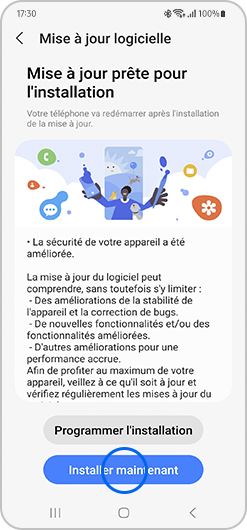
Pour les versions antérieures à Android 10, voici comment télécharger la mise à jour logicielle depuis votre smartphone.
- Android 9 : Paramètres > À propos de l’appareil > Mise à jour du logiciel > Téléchargement et installation ou Téléchargement auto. Via Wi-Fi.
- Android 8 et Android 7 : Paramètres > À propos de l’appareil > Mise à jour logicielle > Téléchargement manuel des MàJ ou Téléchargement auto. Des MàJ ou MàJ logicielles programmées.
- Android 6 : Paramètres > À propos de l’appareil > Téléchargement manuel des MàJ ou Téléchargement auto. Des MàJ ou MàJ logicielles programmées.
- Android 5 : Paramètres > À propos de l’appareil > Mise à jour logicielle > Mettre à jour maintenant ou Mise à jour automatique – Wi-Fi uniquement.
Si les solutions précédentes n’ont pas fonctionné, redémarrez votre smartphone. Cela permet de résoudre certains bugs.
Si après l’avoir redémarré, la rotation automatique ne fonctionne toujours pas, vous pouvez également éteindre et allumer votre smartphone en « Mode sécurisé ».
Le mode sécurisé vous permet d’allumer votre smartphone sans lancer les applications tierces, celles que vous avez téléchargées. Cette option permet ainsi de vérifier et d'identifier si une application installée empêche le bon fonctionnement de votre smartphone et facilite l’accès aux paramètres de votre smartphone.
Pour redémarrer votre smartphone en Mode sécurisé, vous devez :
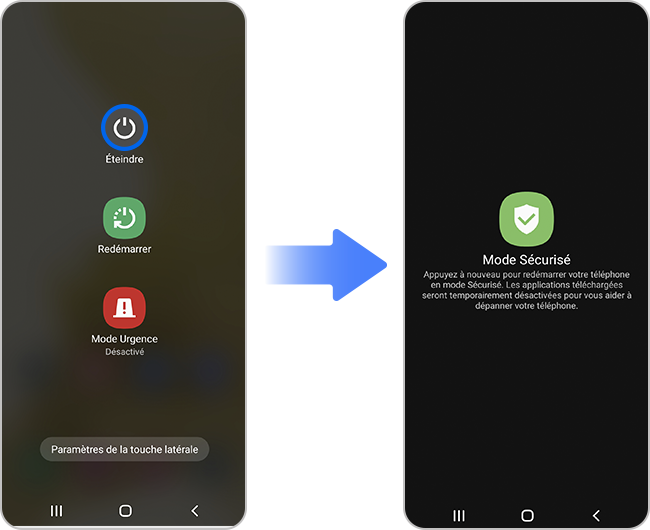
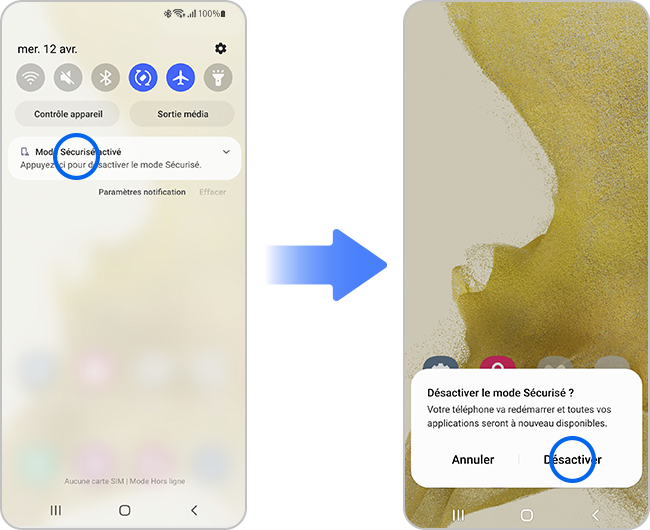
Remarque : La désactivation du mode sécurisé ne désative pas le mode hors-linge. Vous devrez l'inactiver manuellement depuis le volet des raccourcis ou les paramètres.
Après avoir essayé l'ensemble des solutions précédentes, vous pouvez essayer deux types de réinitialisation accessibles depuis le menu Gestion globale de votre smartphone :
- La réinitialisation des paramètres. Cette manipulation n’entraîne pas la perte de vos données personnelles (photos, contacts, etc.) ni celles des paramètres de sécurité, langues, comptes et applications téléchargées.
- La réinitialisation des données. Cette opération supprimera l’ensemble des données de votre smartphone. C’est pourquoi, nous vous conseillons d’effectuer au préalable une sauvegarde du contenu de votre appareil.
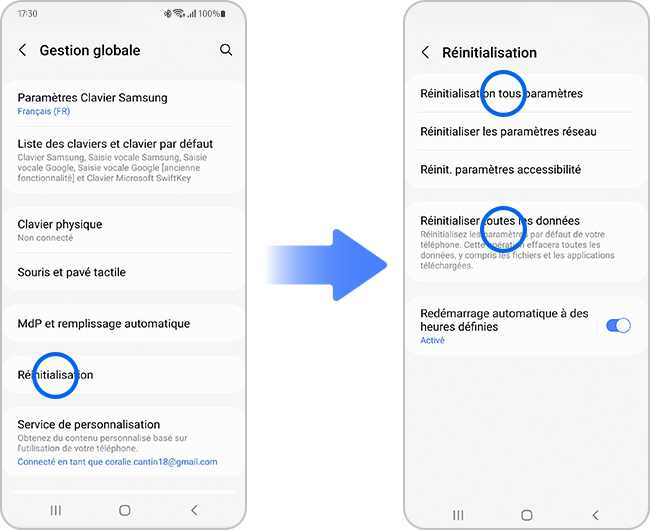
L'application Samsung Members vous permet d'effectuer un diagnostic des fonctionnalités de votre smartphone Galaxy depuis la section Assistance afin d'identifier les éventuels problèmes.
Vous pouvez lancer le diagnostic pour l’ensemble des fonctionnalités en appuyant sur Tester tout ou de façon individuelle en sélectionnant la fonctionnalité souhaitée. Dans le cas d'un problème avec la rotation automatique : Capteurs. Pour cela :
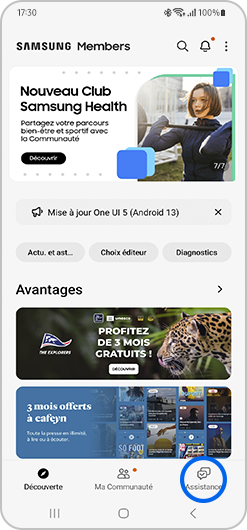

Si vous souhaitez en apprendre plus sur cette fonction, nous vous recommandons de consulter la FAQ Comment utiliser les diagnostics dans l’application Samsung Members sur votre appareil Galaxy ?
L’accéléromètre est un ensemble de circuits qui détectent chaque mouvement effectué par votre appareil. S’il est endommagé, cela peut impacter le système de rotation d’écran de votre appareil.
Vous pouvez vérifier son fonctionnement en procédant ainsi :
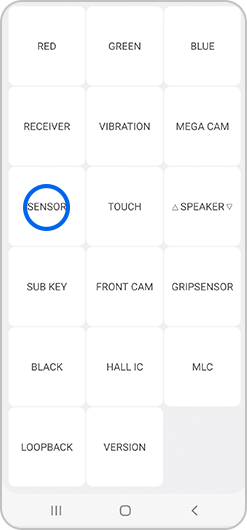
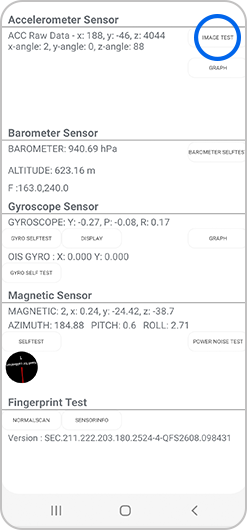
Remarque : Si vous ne remarquez aucun changement au niveau des valeurs d’angle ou lors de l’image test, nous vous invitons à déposer votre appareil dans l'un de nos centres de réparation.
Si après avoir essayé toutes les solutions proposées, l’option de rotation automatique ne fonctionne toujours pas, il se peut que le problème provienne des capteurs internes à votre appareil. Ces capteurs permettent notamment à votre smartphone de changer l’orientation de l’écran. Ils peuvent avoir été endommagés lors d’un choc ou d’une chute.
Dans ce cas, nous vous conseillons de contacter l’assistance qui procèdera à un diagnostic précis.
Avez-vous trouvé la réponse à votre question ?
Nous vous remercions pour votre commentaire!
Veuillez répondre à toutes les questions.










